Как редактировать видео на Android

Автор: Ольга Кровякова - изменено 9 октября 2023 г., 26 ноября 2021 г.
Хотите разобраться как качественно редактировать видео на Android? Это — реально. Для редактирования видео больше не нужно загружать видео в формате MP4 на ПК. Современные мобильные устройства (телефоны, планшеты и т. п.) под управлением ОС Android позволяют удалить лишний фрагмент, соединить несколько отрезков в видеоклип и т. п. Главное — правильно определиться с программой, которую вы будете использовать в качестве видеоредактора для Android. SolveigMM предлагает удобный и интуитивно понятный инструмент, который поможет вам редактировать видео на Android бесплатно, без кодирования / декодирования, с сохранением качества исходного видео, даже без опыта подобных процессов — TriMP4.
Как редактировать видео на Android?
Используя TriMP4, вы сможете:
- в несколько действий отредактировать видео в Android с покадровой точностью (K-Frame редактирование) с сохранением исходного качества изображения;
- удалить фрагменты и выполнить другие действия с аудио и видео;
- сохранить исходную ориентацию видео (редактор поддерживает как горизонтальное, так и вертикальное расположение видео);
- выбрать режим редактирования «только видео», «только аудио» либо одновременное редактирование видео и аудиодорожки.
Чтобы редактировать MP4 на Android в TriMP4, нужно выполнить несколько простых шагов, которые под силу каждому.
Алгоритм действий
1. Перейдите в Google Play, загрузите и установите TriMP4 на свое устройство под управлением ОС Android.
2. Нажмите на значок TriMP4, чтобы запустить приложение.
3. В рабочем окне выберите «Открыть файл для редактирования» (значок папки), чтобы найти файл MP4, который вы хотите отредактировать.
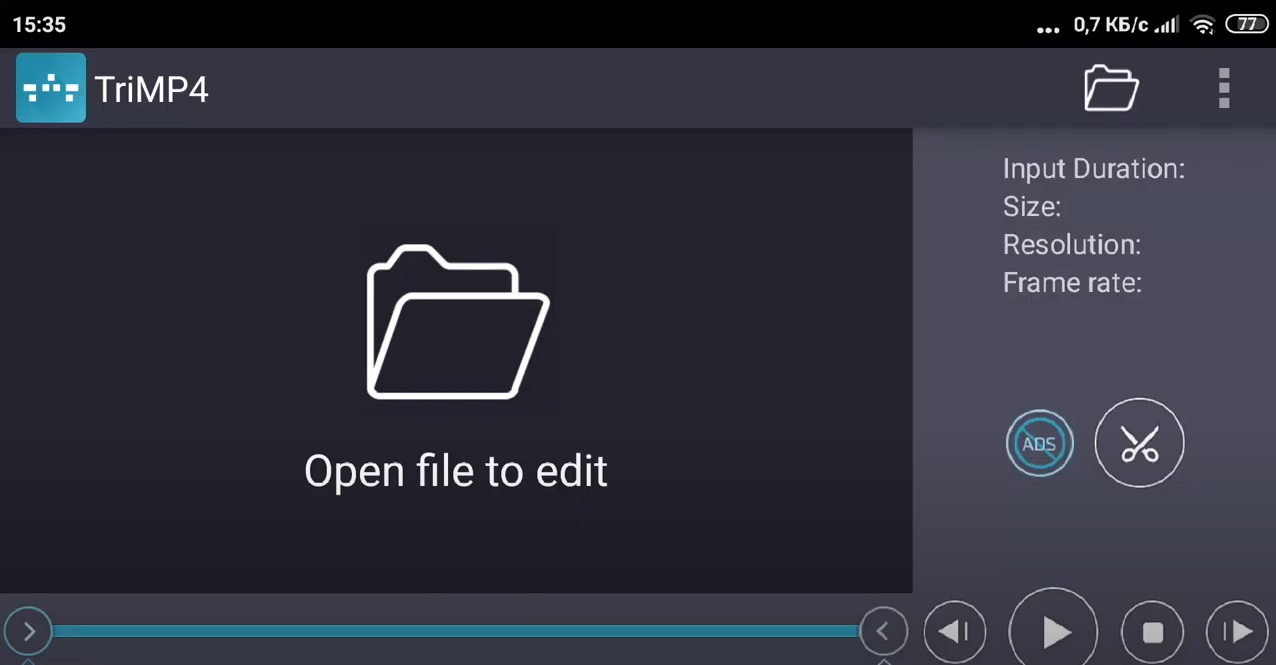
После перехода к списку файлов, вы можете задать дополнительные настройки для просмотра списка.
4. После того, как необходимый файл выбран, вы можете начать редактировать видео. Для этого, прежде всего, нужно расставить маркеры начала / завершения фрагмента для сохранения. Левым маркером обозначьте начало фрагмента, правым — завершение временного отрезка для нового видео.
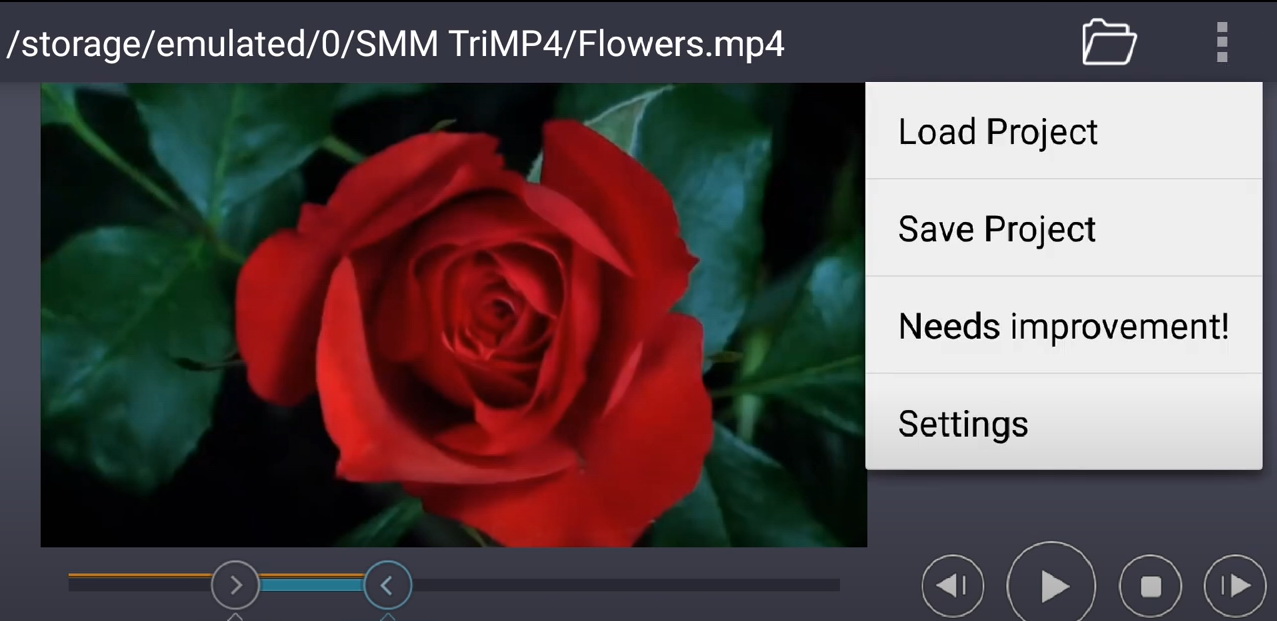
На этом этапе, при желании, вы можете воспользоваться специальной функцией TriMP4 — «Сохранить только видео» или «Сохранить только аудио». Сделать это можно нажав на «три точки» в правом верхнем углу.
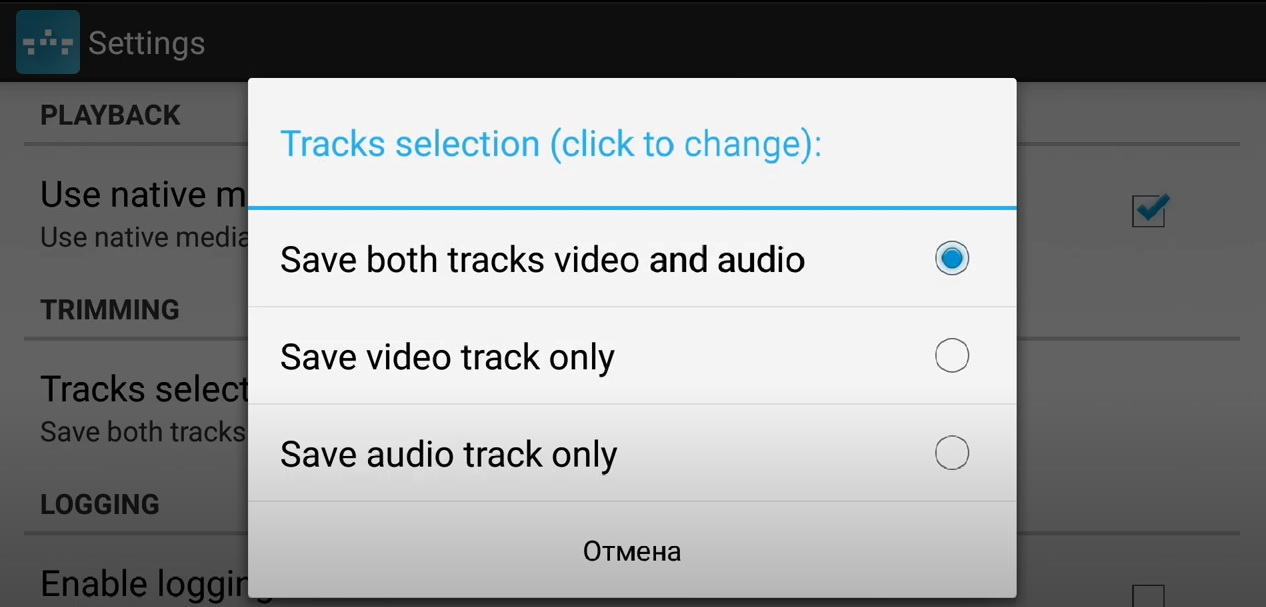
5. Чтобы продолжить редактировать видео на телефоне Android либо любом другом устройстве под управлением данной ОС, и завершить процесс окончательно, нажмите на кнопку с изображением ножниц. Только после этого приложение начнет активный этап редактирования видео на Android.
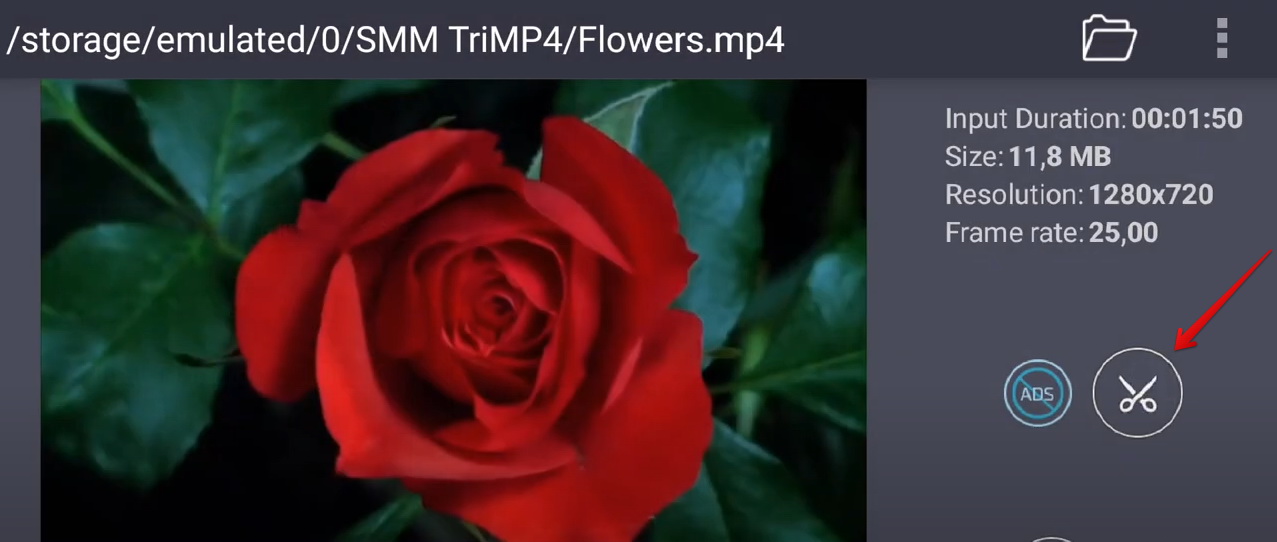
Когда начнется редактирование видео на Android, вы сможете следить за прогрессом.
Когда инструмент для резки закончит редактировать видео, вы сможете:
- просмотреть видеофайл;
- поделиться новым видео с другими пользователями;
- просмотреть информацию о размере файла ввода / вывода;
- удалить входной файл.
Чтобы выполнить одно из действий, выберите соответствующую кнопку.
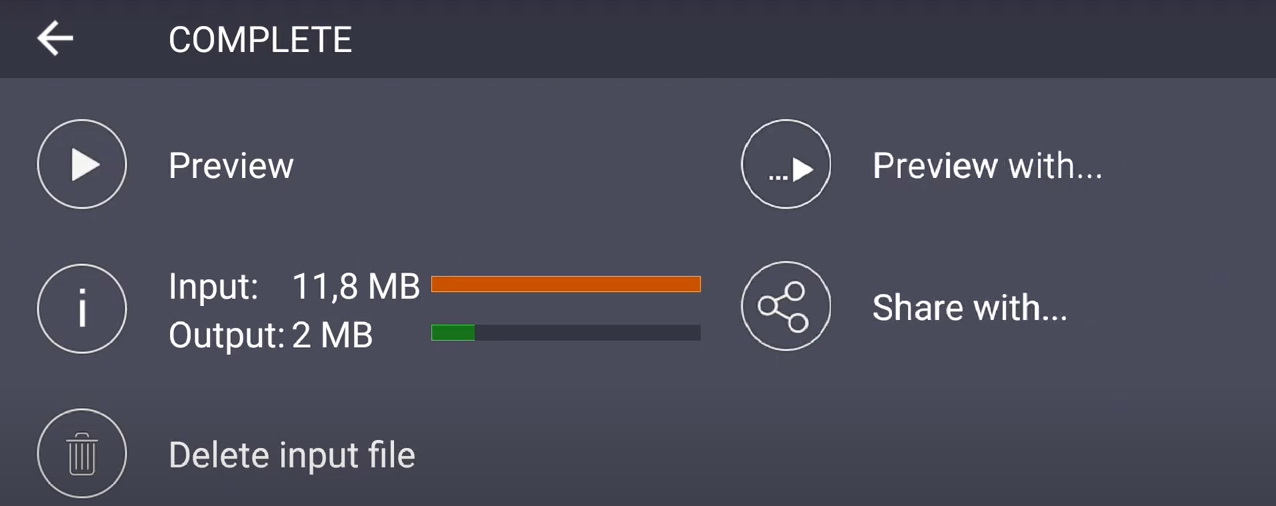
Видеоинструкция “Как редактировать видео на Android с помощью TriMP4”
Часто задаваемые вопросы
Как отредактировать видео на моем Samsung?
Как редактировать видео из YouTube на телефоне Android?
Как сделать темное видео ярче на Android?
Как редактировать видео в формате AVI на Android?
Как обрезать и вырезать видео на устройствах Android?
Как сократить видео на телефоне Android?
Нужно удобное в использовании и одновременно крутое по функционалу программное обеспечение для редактирования видео на Android? Устанавливайте на свое устройство наше приложение TriMP4. Используя его, вы сможете редактировать MP4 на Android и радовать своих подписчиков качественным видеоконтентом без трудностей для себя.
- https://www.solveigmm.com/ru/howto/kak-obrezat-fajl-mp4-na-android-s-trimp4/
- https://www.solveigmm.com/ru/howto/how-to-edit-youtube-videos-on-computer-with-solveigmm-software/
 Ольга Кровякова - менеджер технической поддержки в компании Solveig Multimedia с 2010 года.
Ольга Кровякова - менеджер технической поддержки в компании Solveig Multimedia с 2010 года.
Она является автором многих текстовых и видео инструкций по программным продуктам компании: Video Splitter, HyperCam, WMP Trimmer Plugin, AVI Trimmer+ и TriMP4.
Поскольку она работает с программами каждый день, то хорошо знает как они работают. Свяжитесь с Ольгой по почте support@solveigmm.com, если у вас возникнут вопросы и она с радостью вам поможет!
 Rus
Rus  Eng
Eng  Deu
Deu  Ital
Ital  Esp
Esp  Port
Port  Jap
Jap  Chin
Chin